Syntax
mv Je jedným zo štandardných príkazov pre distribúcie založené na jadre systému Linux. Každý používateľ, ktorý sa chce naučiť základné príkazy terminálu, by o tom mal vedieť, aby mohol prostredníctvom konzoly vykonať potrebné kroky. Táto pomôcka umožňuje premenovať adresáre a jednotlivé objekty a tiež ich presunúť. Rovnaké činnosti je samozrejme možné vykonávať aj prostredníctvom grafického rozhrania, ale nie vždy k nim existuje prístup alebo je potrebné vykonať úlohu prostredníctvom „Terminál“bez toho, aby vás rušilo desktopové prostredie. Zapojte príkaz mv konzola je veľmi jednoduchá, pretože jej syntax nie je zložitá a dostupné možnosti sa dozviete už za pár minút iba ich prezeraním. Stále však budeme venovať osobitnú pozornosť vstupným pravidlám a prítomným argumentom, aby ani začínajúci používatelia už nemali otázky k tejto téme. Navrhujeme začať od syntaxe, konkrétne od pravidiel pre zostavenie akčného riadku v konzole.
Ako viete, syntax v programovaní je zodpovedná za pravidlá pre zadávanie slov pri zostavovaní jedného alebo viacerých dotazov. Toto pravidlo neobišlo tím, o ktorom dnes uvažujeme. Závisí od postupnosti skladania reťazca, či je požiadavka používateľa splnená správne. Pravopis vyzerá takto: mv + možnosti + zdrojové_súbory + cieľ... Pozrime sa podrobnejšie na každý úryvok, aby ste pochopili jeho úlohu:
-
mv - respektíve volanie samotného obslužného programu. Vždy začiatok riadku, s výnimkou nastavenia argumentu sudozodpovedný za vykonanie príkazu v mene superužívateľa. Potom má riadok formu
sudo mv + možnosti + zdrojové_súbory + cieľ. - možnosti - inštalovateľné ďalšie úlohy, napríklad vykonávanie záloh, prepisovanie súborov a ďalšie akcie, o ktorých si povieme v samostatnej časti dnešného materiálu.
- zdrojove_súbory - objekty alebo adresáre, s ktorými chcete vykonať akciu, napríklad premenovať alebo presunúť.
- destinácia - je indikovaný pri premiestňovaní objektov a pri premenovaní je indikovaný nový názov.
Toto sú všetky pravidlá vstupu, ktoré si musíte pamätať. Neexistujú už žiadne ďalšie funkcie, takže môžete pristúpiť k analýze dostupných možností.
možnosti
Už viete, že možnosti sú ďalšie argumenty vo forme písmen, ktoré sa určujú, keď je potrebné vykonať ďalšie akcie príkazom. Takmer všetky príkazy systému Linux je možné vykonať pomocou jednej alebo viacerých možností, čo platí aj pre mv... Jeho schopnosti sú zamerané na tieto úlohy:
- -Pomoc - zobrazí oficiálnu dokumentáciu k pomôcke. Je to užitočné, ak ste zabudli na ďalšie možnosti a chcete rýchlo získať všeobecné zhrnutie.
- —Verzia - zobrazí verziu mv... Používatelia ho takmer nikdy nepoužívajú, pretože sa takmer nikdy nevyžaduje, aby určil verziu daného nástroja.
- -b / —Záloha / —Záloha = SPÔSOB - vytvorí kópiu súborov, ktoré boli presunuté alebo prepísané.
- -f - ak je aktivovaný, nebude vyžadovať povolenie od vlastníka súboru, pokiaľ ide o presun alebo premenovanie súboru.
- -i - naopak, vyžiada si povolenie od majiteľa.
- -n - zakáže prepísanie už existujúcich objektov.
- —Láska-koncové lomítka - odstráni koncový znak / zo súboru, ak existuje.
- -T ADRESÁR - presunie všetky súbory do určeného adresára.
- -u - presunie sa, iba ak je zdrojový súbor novší ako cieľ.
- -v - zobrazuje informácie o každej položke počas spracovania príkazu.
V budúcnosti môžete vyššie uvedené možnosti použiť na ich zadanie do jedného riadku pri premenovávaní alebo presúvaní jednotlivých objektov alebo adresárov.Ďalej navrhujeme podrobnejšie porozumieť najpopulárnejším príkladom interakcie s tímom. mvzastavil pri všetkých hlavných akciách.
Presun súborov a priečinkov
Z vyššie uvedených informácií už viete, že predmetný príkaz sa dnes používa na presun súborov. Aby ste to dosiahli, musíte bežať „Terminál“ pohodlným spôsobom a napíš tam mv myfile1.txt mydir /a nahradí zadaný názov súboru a cieľový priečinok požadovanými. Ak sa objekt nenachádza v aktuálnom adresári, mali by ste k nemu napísať celú cestu, o ktorej si ešte povieme. To isté sa dá urobiť so samostatným priečinkom.
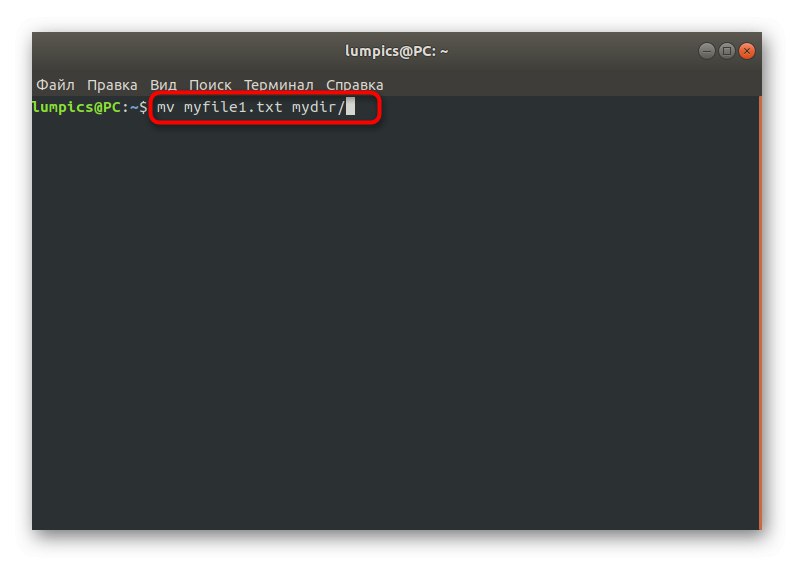
Premenovanie objektov a adresárov
Druhý účel obslužného programu konzoly mv - premenovanie objektov. To sa deje aj pomocou jedného príkazu. Vyššie sme sľúbili, že ukážeme, ako presne sa operácia vykonáva, s uvedením celej cesty. V takom prípade má riadok formu mv / home / soringpcrepair.com / Desktop / test.txt test2.txtkde / home / soringpcrepair.com / Desktop / test.txt - požadované umiestnenie objektu, berúc do úvahy jeho názov a rozšírenie, a test2.txt - meno, ktoré mu bude priradené po aktivácii príkazu.
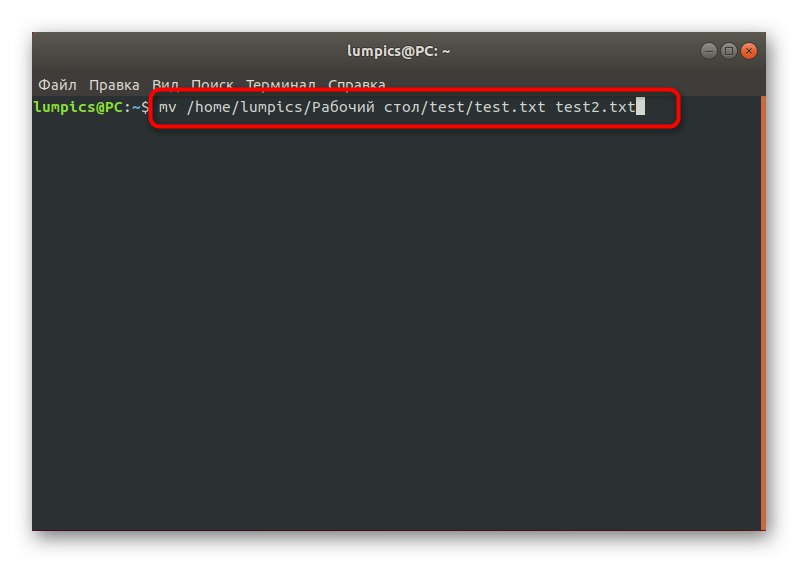
Ak nechcete zadať úplnú cestu k objektu alebo adresáru, napríklad keď potrebujete vykonať viac akcií v jednej relácii, odporúča sa prejsť na dané miesto zadaním príkazu cd... Potom už nemusíte písať celú cestu.
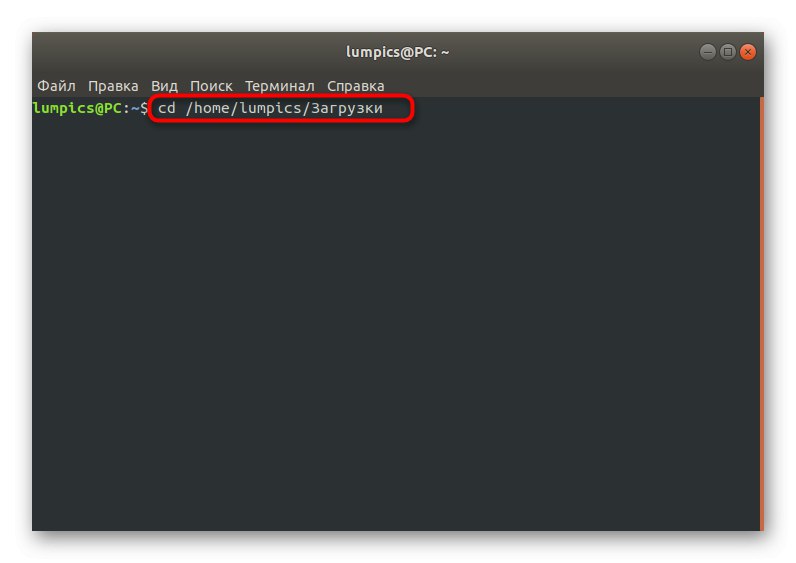
Potom premenujme priečinok pomocou mv test1 testkde test1 - pôvodný názov a test1 - finálny.
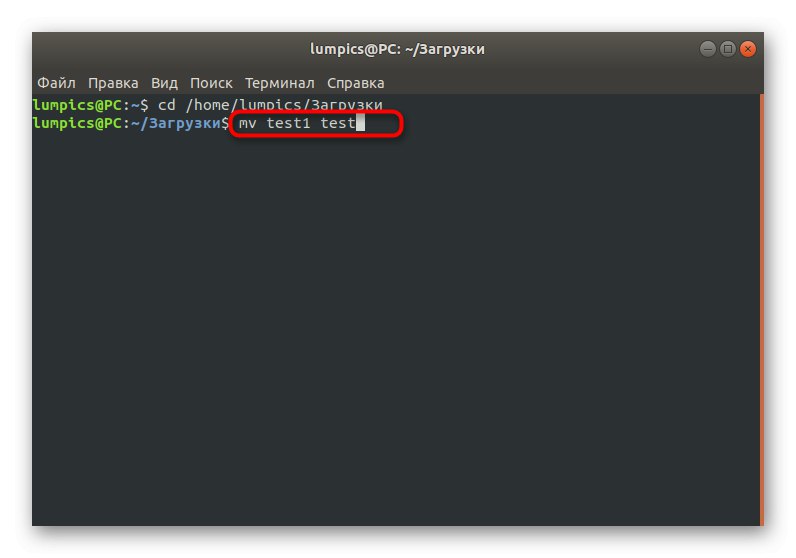
Ihneď po stlačení klávesu Zadajte uvidíte nový riadok vstupu, čo znamená, že všetky zmeny boli úspešné. Teraz môžete otvoriť správcu súborov alebo akýkoľvek iný nástroj a skontrolovať nový názov adresára.
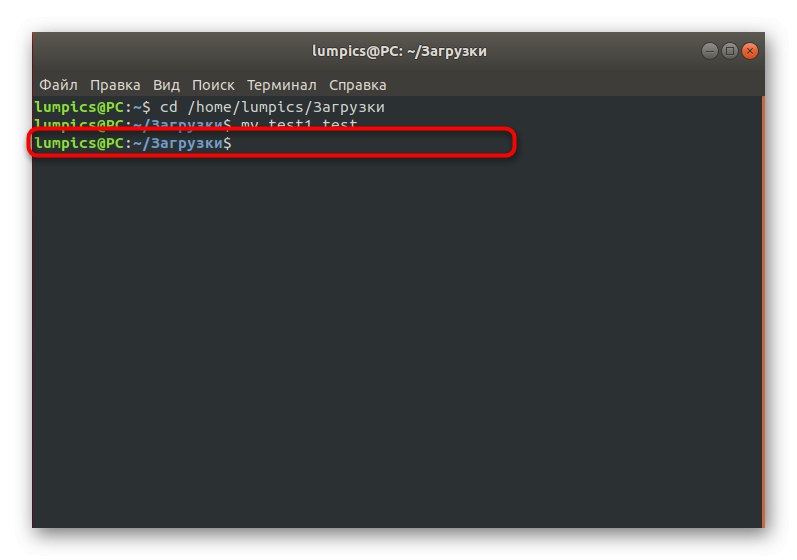
Zálohovanie objektov
Pri pohľade na možnosti príkazov ste si mohli všimnúť argument -b... Je to on, kto je zodpovedný za vytváranie záloh. Správne formátovanie riadka vyzerá takto: mv -b /test/test.txt test1.txtkde /test/test.txt Je priama cesta k súboru a test1.txt - názov jeho zálohy.
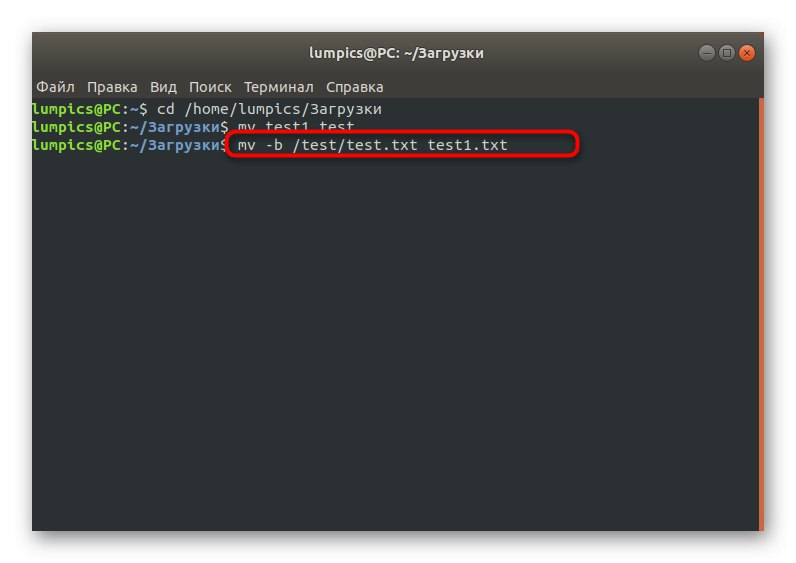
V predvolenom nastavení majú záložné objekty na konci svojho názvu symbol ~, respektíve príkaz mv tiež ju vytvára automaticky. Ak to chcete zmeniť, použite riadok mv -b -S „.txt“ test.txt test1.txt pri vytváraní zálohy. Tu namiesto ".TXT" napíšte pre vás optimálnu príponu súboru.
Presúvanie viacerých súborov súčasne
Niekedy je nevyhnutné presunúť niekoľko súborov naraz. Nástroj, o ktorom sa dnes uvažuje, sa s touto úlohou dokonale vyrovná. IN „Terminál“ mali by ste iba vstúpiť mv myfile1 myfile2 myfile3 mydir /, nahradením názvov objektov a cieľového priečinka požadovanými.
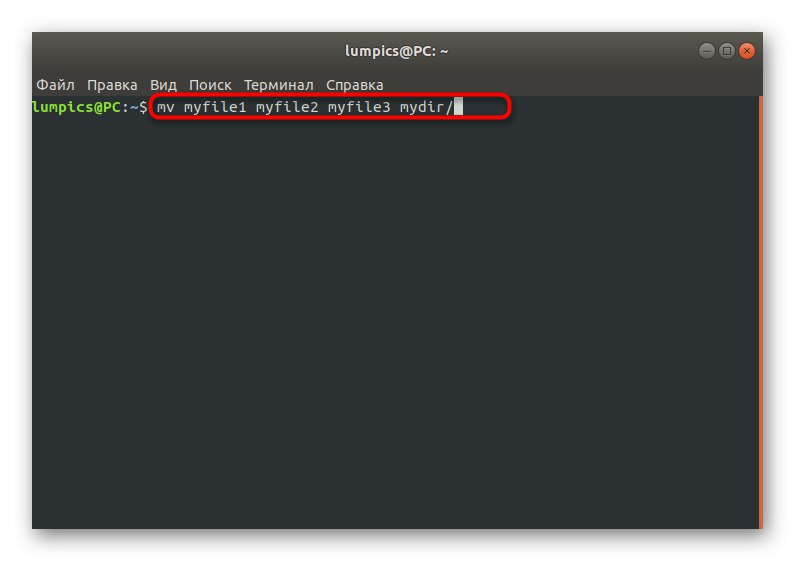
Ak sa príkazy z konzoly práve aktivujú z adresára, kde sú umiestnené všetky súbory na presun, použite mv * mydir /okamžite všetky umiestniť do určeného adresára. To vám ušetrí značné množstvo času pri presúvaní alebo manuálnom zadávaní názvov všetkých objektov.
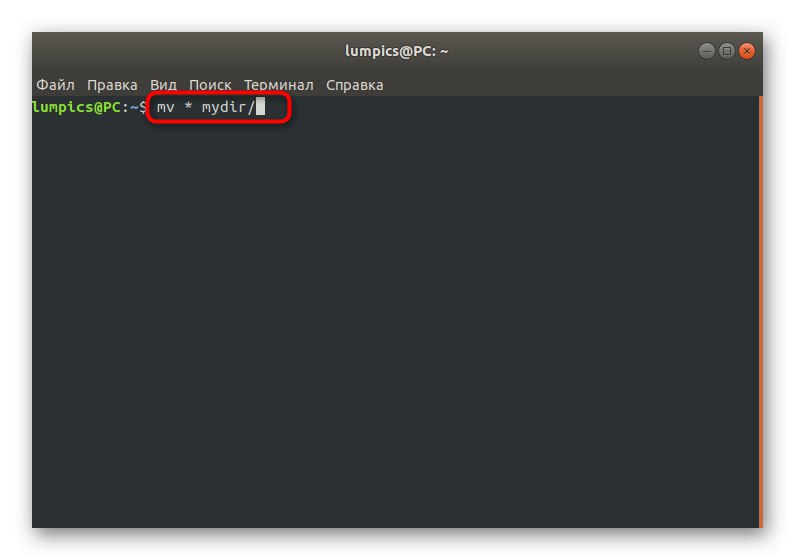
To isté platí pre prvky rovnakého formátu. Ak chcete presunúť napríklad iba obrázky JPG, mali by ste zmeniť riadok na mv * .jpg mydir... To isté platí pre všetky ostatné známe typy súborov.
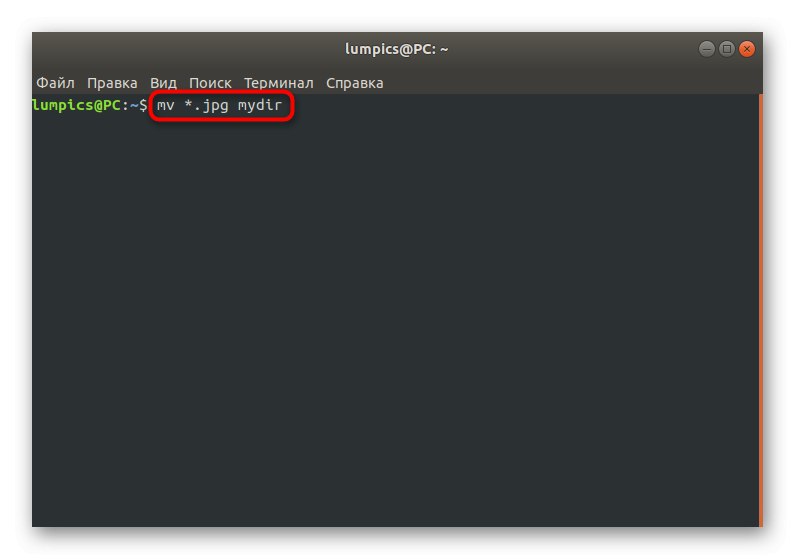
Presúvanie chýbajúcich súborov v cieľovom adresári
Existujú situácie, kedy je potrebné presunúť niekoľko súborov do konkrétneho adresára, ale niektoré z nich už v tomto adresári existujú. Potom musíte použiť túto možnosť -naby na konci tím vyzeral mv -n mydir1 / * mydir2 /... Tu vymeňte určené priečinky za priečinky potrebné na to, aby prenos prebiehal správne.
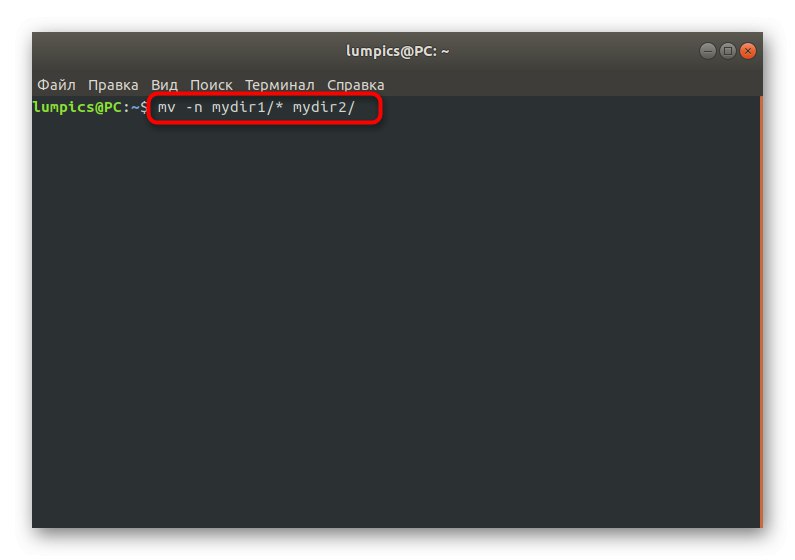
Ako vidíte, príkaz mv je možné použiť na rôzne účely a s určitými argumentmi, ktoré vám umožňujú bez problémov premenovať alebo presunúť skupinu objektov alebo konkrétny súbor. Ak máte záujem o interakciu s inými štandardnými obslužnými programami pre konzoly v systéme Linux, odporúčame vám študovať materiály na túto tému pomocou odkazov uvedených nižšie.
Prečítajte si tiež:
Často používané príkazy v systéme Linux Terminal
Velenie ln / Nájsť / je / grep / PWD / PS / ozvena / dotknúť sa / df v systéme Linux